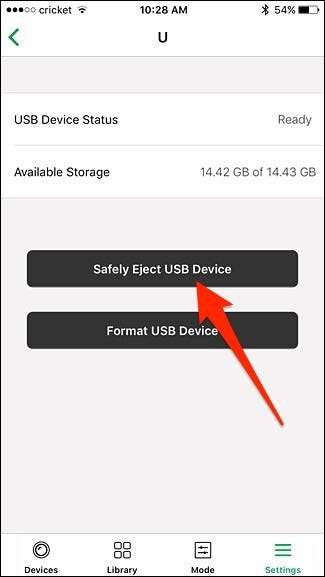מערכת המצלמות Arlo Pro של Netgear שומרת את כל הווידיאו שהוקלטו לענן, אך אם ברצונכם להעתיק מקומיים של אותן הקלטות, כך תוכלו לחבר כונן USB חיצוני למערכת Arlo Pro שלכם.
קָשׁוּר: כיצד להגדיר את מערכת המצלמות Netgear Arlo Pro
זכור, כי שיטה חדשה זו להקלטת סרטונים לא תמנע את שמירת הסרטונים בענן. במקום זאת, חיבור כונן חיצוני לאחסון מקומי הוא בסך הכל שיטת גיבוי, מכיוון שהסרטונים יישמרו בשני הפורמטים. עם זאת, אם חיבור האינטרנט שלך ייכבה, הסרטונים ימשיכו לשמור באחסון המקומי שלך, מכיוון שהענן לא יהיה זמין בשלב זה. אז זה בהחלט משהו שכדאי להגדיר במערכת Arlo Pro שלך.
כדי להתחיל, תחילה תצטרך התקן אחסון USB, כמו כונן הבזק או כונן קשיח חיצוני. מכיוון שמערכת Arlo Pro מסתמכת על מערכת העיצוב FAT32, גודל האחסון המרבי הוא 2 טרה-בתים. אז אם יש לך כונן חיצוני 4TB, הוא ישתמש רק ב -2 TB מהשטח.
כשתהיה מוכן, חבר את התקן אחסון ה- USB שלך לאחת מיציאות ה- USB בגב תחנת הבסיס Arlo Pro. ישנן שתי יציאות USB וזה לא משנה באיזה מהן אתה משתמש.

לאחר מכן, פתח את אפליקציית Arlo בסמארטפון שלך וייתכן שתבחין בסמל קטן ואדום. משמעות הדבר היא כי התקן אחסון ה- USB צריך להיות מעוצב לפני שניתן יהיה להשתמש בו. הקש עליו כדי לעשות זאת.
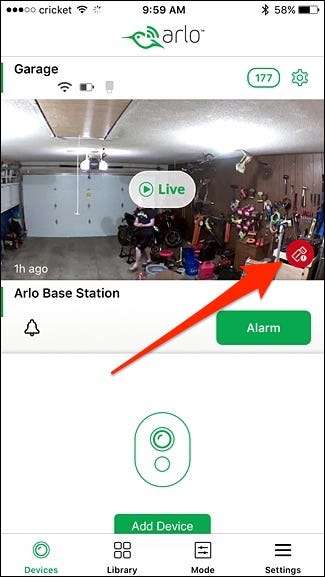
הקש על "עיצוב" כדי לאשר.
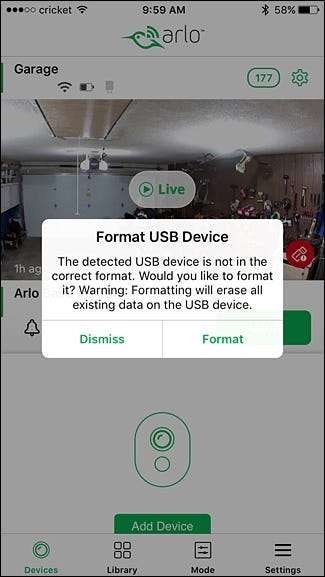
לאחר עיצובו, המכשיר יתחיל לקבל הקלטות באופן אוטומטי, ואין מה לעשות עוד כדי להגדיר את הכל. עם זאת, יש כמה הגדרות שאתה יכול להתעסק איתן אם תרצה. כדי לגשת אליהם, הקש על הכרטיסייה "הגדרות" בפינה השמאלית התחתונה של המסך.
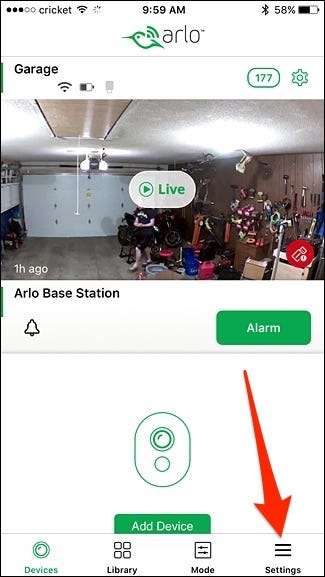
בחר "המכשירים שלי" בחלק העליון.
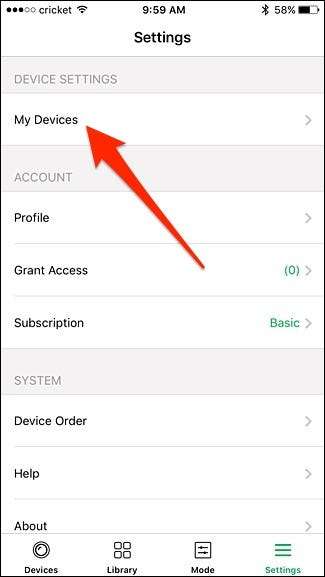
בחר את תחנת הבסיס של Arlo Pro.
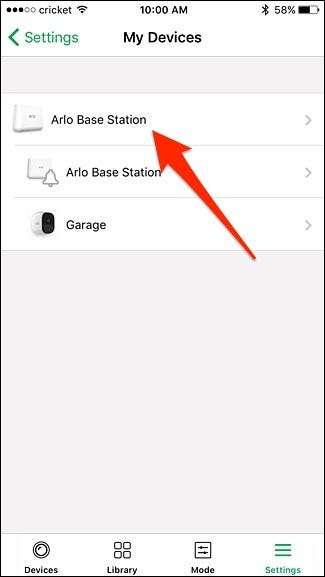
הקש על "אחסון מקומי".
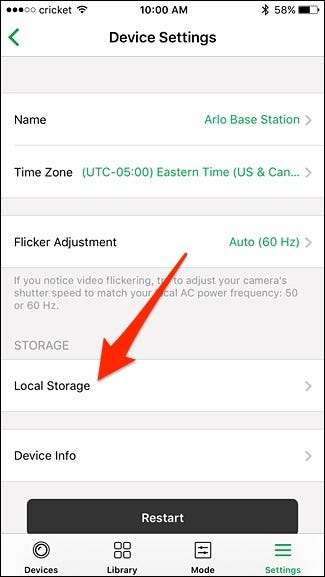
החלפת "הקלטת התקני USB" תאפשר או תשבית את מערכת Arlo Pro מפני שמירת וידיאו מוקלט במכשיר האחסון USB שלך. "החלפה אוטומטית" מכתיב אם הקלטות וידאו חדשות ידרוסו ישנות כאשר התקן האחסון מתמלא או לא.
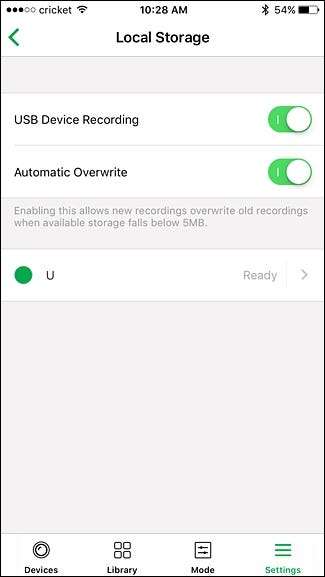
באותו מסך זה, אתה יכול לגשת להתקן האחסון USB ולהוציא אותו בבטחה אם תרצה להסיר אותו. כל שעליך לעשות הוא להקיש על החץ שמשמאל לכונן ה- USB.
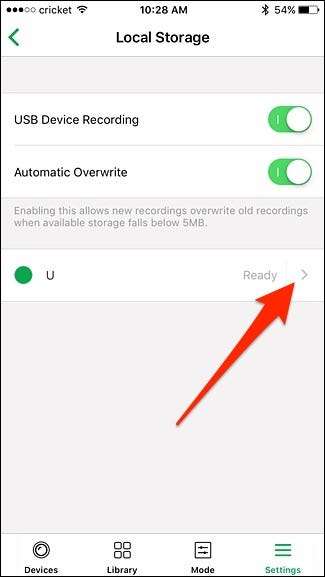
במסך הבא, הקש על "הוצא מכשיר USB בבטחה".